来源:互联网 | 时间:2024-11-16 19:45:00
很多人不知道win11系统怎么还原到指定日期?今日为你们带来的文章是win11系统还原到指定日期的方法,还有不清楚小伙伴和小编一起去学习一下吧。win11系统怎么还原到指定日期1、首先右键此电脑,打开“属性”(如图所
很多人不知道win11系统怎么还原到指定日期?今日为你们带来的文章是win11系统还原到指定日期的方法,还有不清楚小伙伴和小编一起去学习一下吧。
1、首先右键此电脑,打开“属性”(如图所示)。
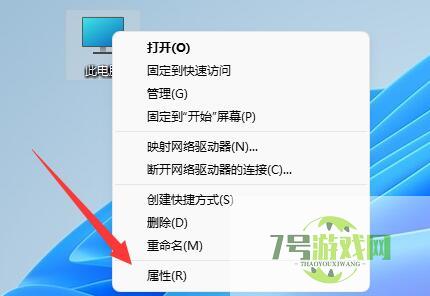
2、接着打开其中的“系统保护”设置(如图所示)。
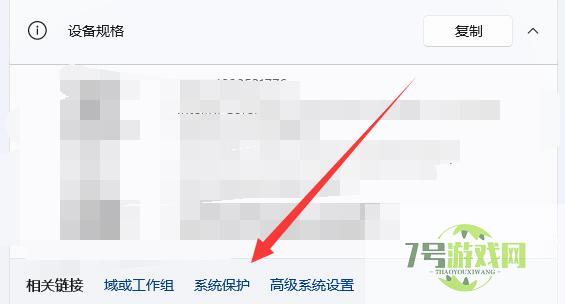
3、如果此前没有创建过还原点,那么先选择“配置”(如图所示)。
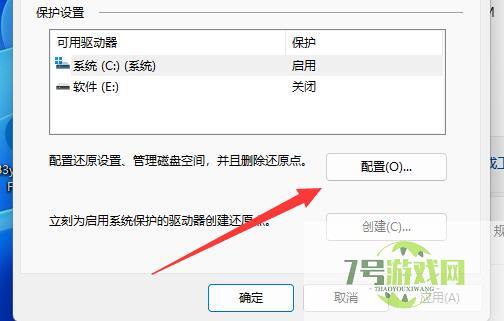
4、设置好保护使用量后,点击“确定”进行配置(如图所示)。
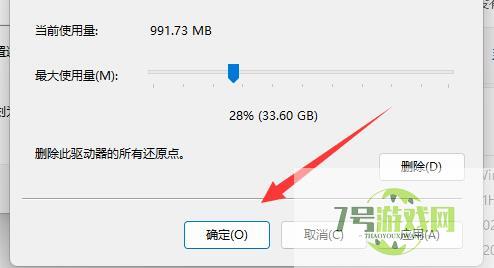
5、配置好之后,点击下面“创建”(如图所示)。
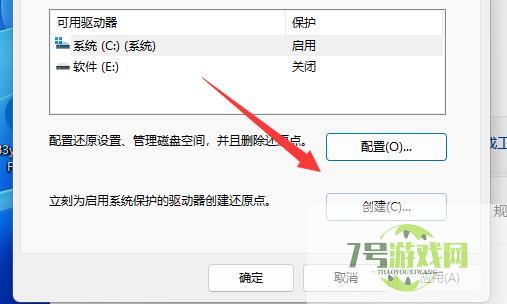
6、然后给还原点起个名字就能“创建”了(如图所示)。
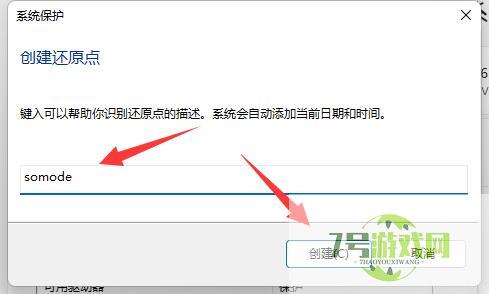
7、创建完成后,想要还原的时候就点击上方“系统还原”(如图所示)。
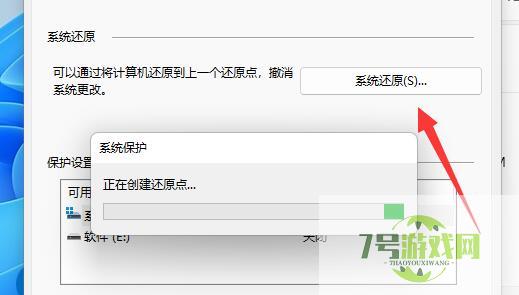
8、随后根据左边时间选择想要的还原点,进行还原就能还原到指定时间了(如图所示)。
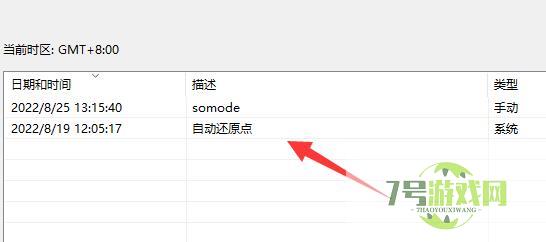
win11锁屏图片无法更改怎么办 win11不能修改锁屏图片解决方法
阅读Win11相机录像存储位置怎么更改 Win11相机录像存储位置更改方法
阅读win11自带解压软件误删了怎么办? win11恢复已删除的解压软件技巧
阅读win11人像照片变横向怎么办? win11把人像横版照片变成竖版显示的技巧
阅读win11鼠标悬浮提示遮挡点击问题怎么解决 优化Win11鼠标悬停时间技巧
阅读win11屏幕怎么禁止自定义缩放? win11关闭自定义缩放并注销的技巧
阅读win11怎么删除系统备份文件 win11删除系统备份文件的方法
阅读win11任务管理器卡顿怎么办? Win11任务管理器卡顿掉帧的解决办法
阅读




